Cómo detener el videojuego de juegos de Windows 10 Reduzca la velocidad de su computadora Gameplay

La función Game DVR incorporada de Windows 10 le ayuda a grabar su juego, capturar capturas de pantalla y compartirlas en línea. Pero también puede interferir con el rendimiento de tu juego. La grabación en segundo plano requiere algo del poder de tu GPU, y algunos jugadores querrán toda la potencia de la GPU que puedan obtener.
RELACIONADO: Cómo grabar el modo de juego de PC con Windows 10's Game DVR y Game Bar
The Game DVR "Característica es el servicio de fondo asociado con la barra de juegos. Incluso si no ves la barra de juegos cuando inicias un juego, puede ralentizar tu juego de PC. Si tiene problemas con el rendimiento de los juegos de PC en Windows 10, debe verificar la configuración de Game DVR y asegurarse de que no interfieran. Aquí hay algunas cosas que recomendamos.
Cómo acceder a la configuración de Game DVR
Puede acceder a todas las configuraciones siguientes en la aplicación Xbox en su PC con Windows 10, pero también puede acceder a ellas desde la misma barra de juegos. .
Primero, jala la barra de juegos mientras juegas presionando Windows + G en tu teclado. Haga clic en el ícono de "Configuración" en forma de engranaje en la barra de juegos.
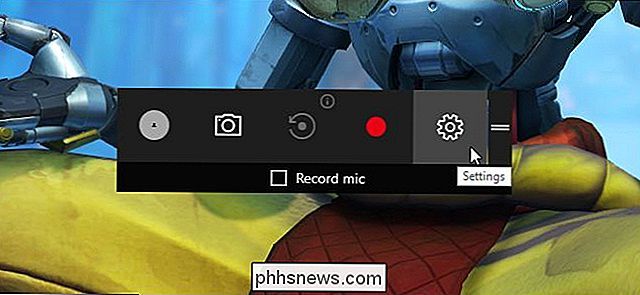
A partir de ahí, modifique uno o todos los ajustes a continuación para mejorar el rendimiento.
Asegúrese de que la DVR del juego no esté grabando en segundo plano
Juego DVR tiene una función que puede grabar automáticamente tu juego en el fondo. Funciona de manera similar a las funciones de grabación de fondo del juego en Xbox One y PlayStation 4. El sistema registra el juego en segundo plano. Si sucede algo interesante, puede decirle a Windows que guarde el búfer y obtendrá un clip.
Sin embargo, incluso si tiene una tarjeta de gráficos carnosa, esto requerirá un porcentaje constante de la potencia de sus gráficos mientras juega. Esto deja menos recursos para renderizar y jugar el juego.
Esta opción está deshabilitada de forma predeterminada, pero puede ralentizar las cosas si la has habilitado.
Para asegurarte de que Windows no está grabando el juego en segundo plano, abra la pantalla de configuración de Game DVR y asegúrese de que la opción "Grabar juego en segundo plano" no esté marcada.
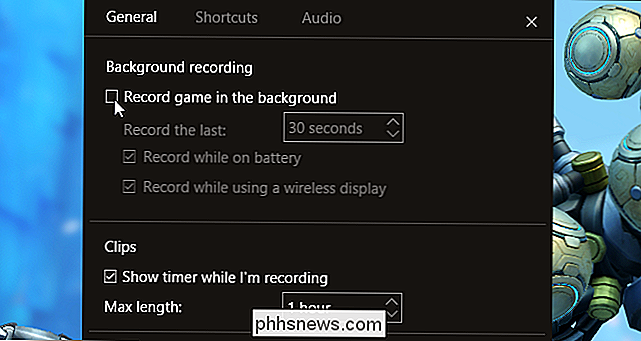
Evite que la barra de juegos aparezca en juegos de pantalla completa
Comenzando con la actualización de aniversario, Microsoft ahora permite que la barra de juegos aparece y aparece en juegos de pantalla completa. Anteriormente, la barra de juegos solo funcionaba en juegos que se ejecutaban en Windows en su escritorio.
Microsoft afirma que esta característica solo está habilitada para que los juegos probados funcionen bien con ella. Sin embargo, interferir con el modo de pantalla completa puede causar problemas de rendimiento y otros problemas técnicos con los juegos. Estos problemas solo pueden aparecer en ciertos dispositivos de hardware. Si tiene problemas de rendimiento, y especialmente si no usa Game Bar, intente desactivarlo para sus juegos de pantalla completa.
Esta opción está habilitada de manera predeterminada, y Microsoft la habilita para más juegos de pantalla completa. con cada nueva versión de Windows.
Para evitar que la barra de juegos interfiera con los juegos de pantalla completa, abra la ventana de configuración de Juego DVR y desmarque la opción "Mostrar barra de juegos cuando juego juegos de pantalla completa que Microsoft haya verificado".
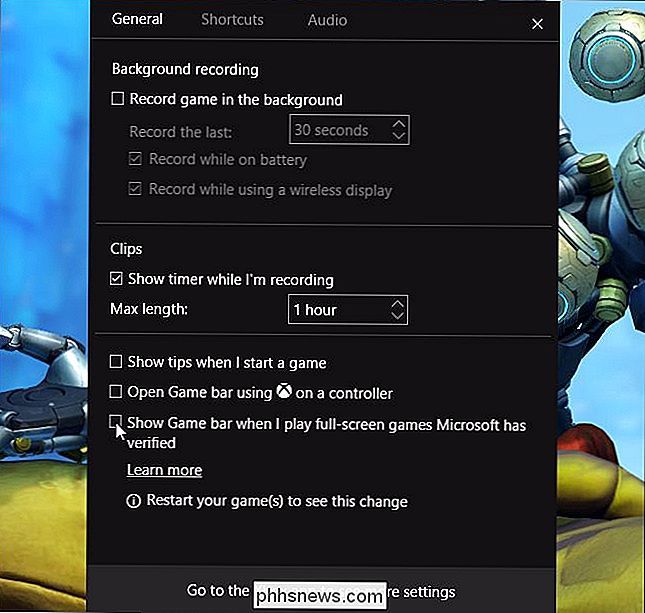
Deshabilitar la barra de juegos completamente
RELACIONADO: Cómo deshabilitar el juego DVR de Windows 10 (y la barra de juegos)
También puede optar por desactivar la barra de juegos por completo, pero no necesita hacer esto si has ajustado las configuraciones anteriores. Si deshabilita el registro del juego en segundo plano y evita que la barra de juegos aparezca en juegos de pantalla completa, el resto de las características del juego DVR no deberían obstaculizar el rendimiento del juego.
Para iniciarlo, abra su menú Inicio, busque "Xbox", y ejecuta la aplicación. Deberá iniciar sesión con una cuenta solo para acceder a la configuración. Solo puede usar cualquier cuenta de Microsoft. Haga clic en el botón "Iniciar sesión" y Windows le ofrecerá registrarse con la cuenta de Microsoft con la que inició sesión en Windows 10.
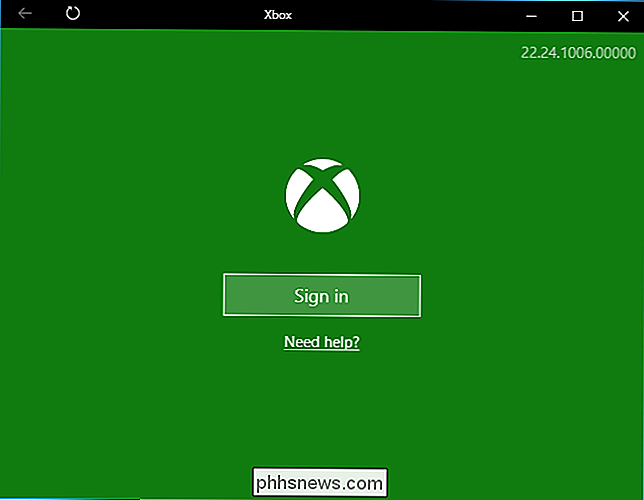
Haga clic en el ícono de "Configuración" en forma de engranaje en el lado izquierdo de la ventana y seleccione "Juego" DVR "categoría en la parte superior de la pantalla de Configuración. Deshabilita el control deslizante "Grabar capturas de pantalla y capturas de juego usando Game DVR" en la parte superior de la pantalla.
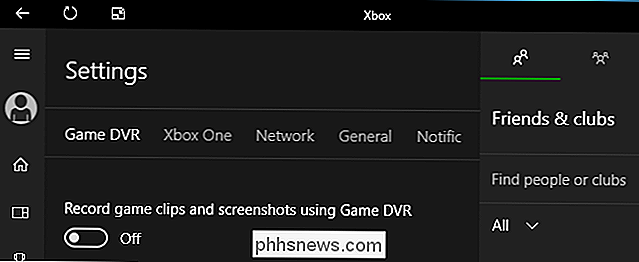
RELACIONADO: Cómo ocultar la experiencia GeForce de NVIDIA. Iconos de superposición en el juego y notificación Alt + Z
El DVR del juego puede no ser la única función de grabación en segundo plano que reduce el rendimiento de tu sistema. Por ejemplo, las últimas versiones del software GeForce Experience de NVIDIA incluyen una función de "Reproducción instantánea" que registra su juego en segundo plano, reservando recursos de la GPU que de otra manera podrían usarse para mejorar el rendimiento de los juegos de su PC. Asegúrese de buscar otras características similares que desee desactivar.

Cómo reorganizar el Windows de su Mac con un teclado Shorcut
Cuando se trata de arreglar ventanas, macOS se está quedando atrás ... bueno, Windows. En el sistema operativo de Microsoft, puede organizar fácilmente dos aplicaciones para que ocupen la mitad de la pantalla, lo que es perfecto para cosas como investigar y escribir al mismo tiempo. Sin embargo, en macOS, necesita hacer cualquiera de estos arreglos por su cuenta.
Cómo encontrar su rastreador de azulejos con Alexa o Google Home
Los rastreadores de azulejos son útiles para encontrar sus llaves, billetera o cualquier otra cosa que pueda perder. Normalmente, necesitas usar tu teléfono para encontrar tu Tile, pero si tienes un Amazon Echo o cualquier dispositivo que pueda usar Google Assistant, puedes encontrar tus cosas con un simple comando de voz.



